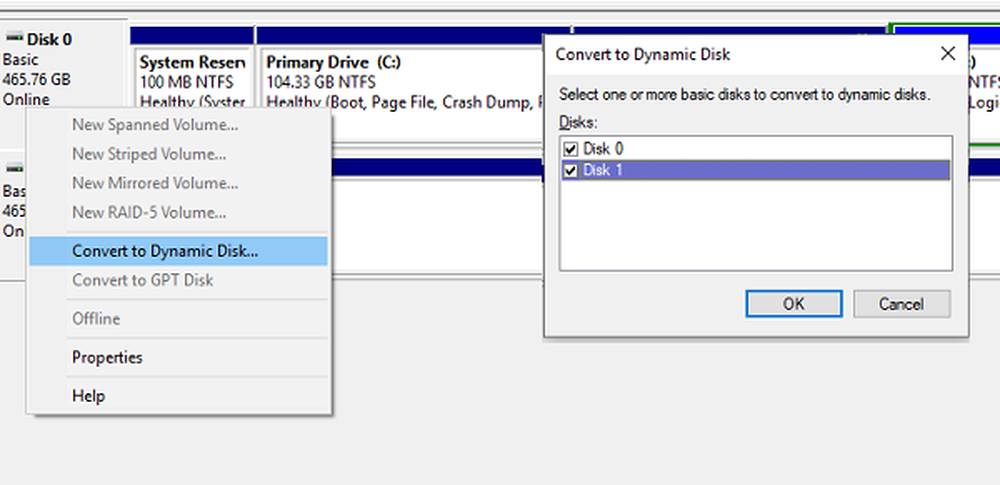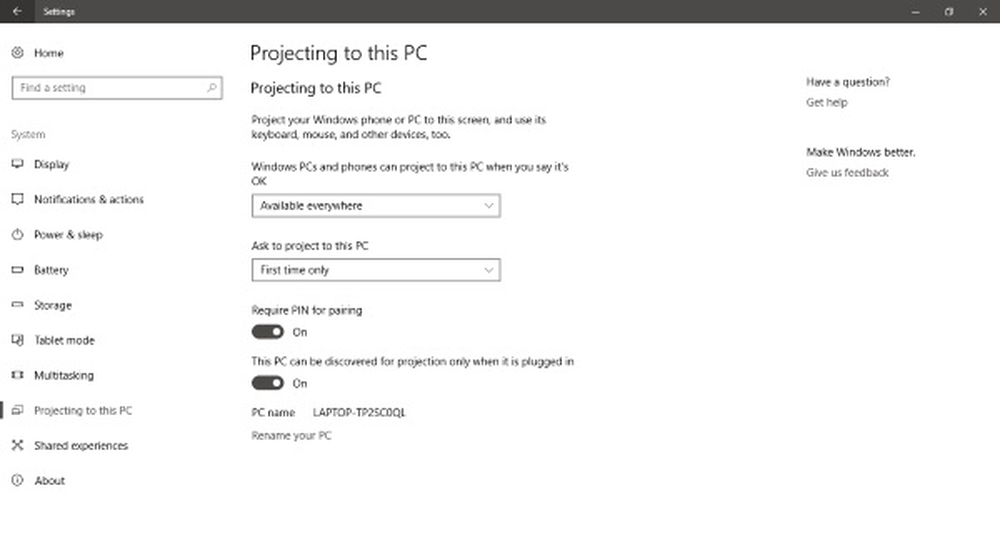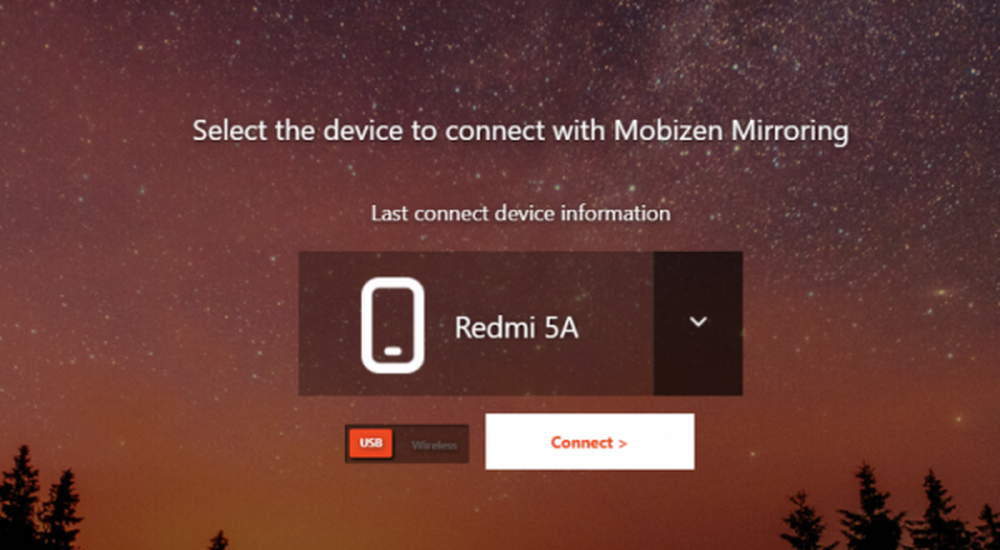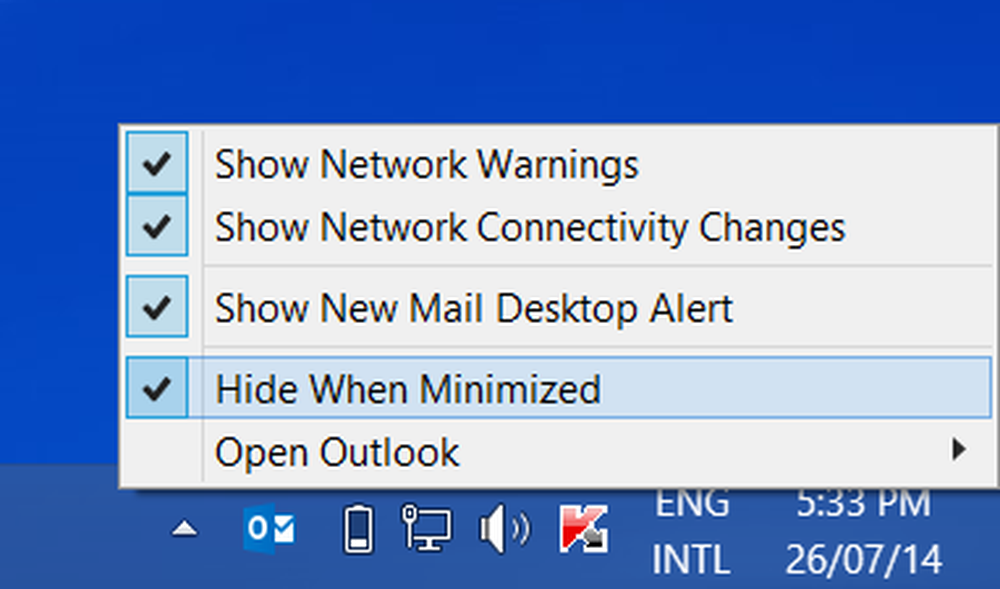Comment mettre en miroir un écran de périphérique iOS avec Windows 10
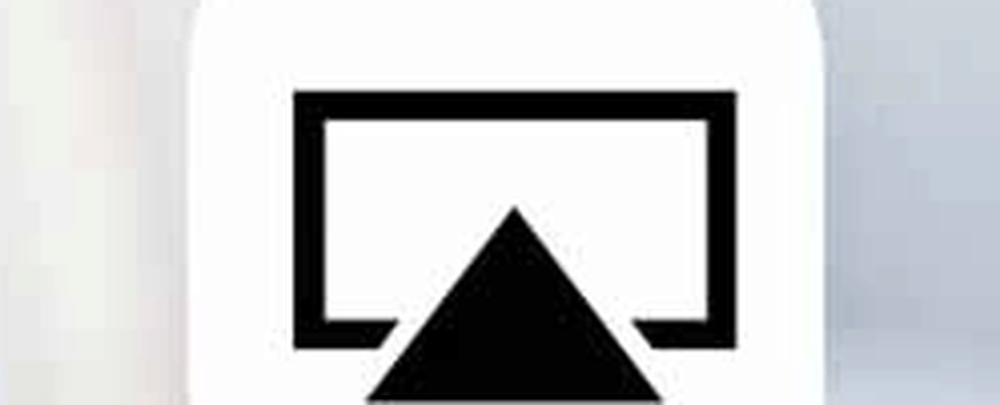
Vous pourriez dépenser de l'argent sur une application commerciale telle que Mirroring360 de Splashtop ou Reflector des développeurs d'AirParrot pour faire le travail. Ou, si vous ne vous retrouvez pas souvent dans ce scénario, vous pouvez le faire à l'aide de l'utilitaire gratuit et simple LonelyScreen..
Nous vous avons déjà montré comment mettre en miroir votre appareil Android avec Windows 10 à l'aide de l'application Connect. Cependant, l'application Connect de Windows 10 ne prend pas en charge iOS. Vous devrez donc rechercher une autre option..
Miroir iPhone ou iPad vers Windows 10
Téléchargez l'exécutable LonelyScreen et démarrez le processus d'installation, au cours duquel vous remarquerez qu'il télécharge et installe le service Bonjour. Cela est nécessaire pour que votre appareil iOS puisse être découvert sur le réseau local. En fait, vous avez probablement déjà vu Bonjour lors de l’installation d’Apple iTunes..
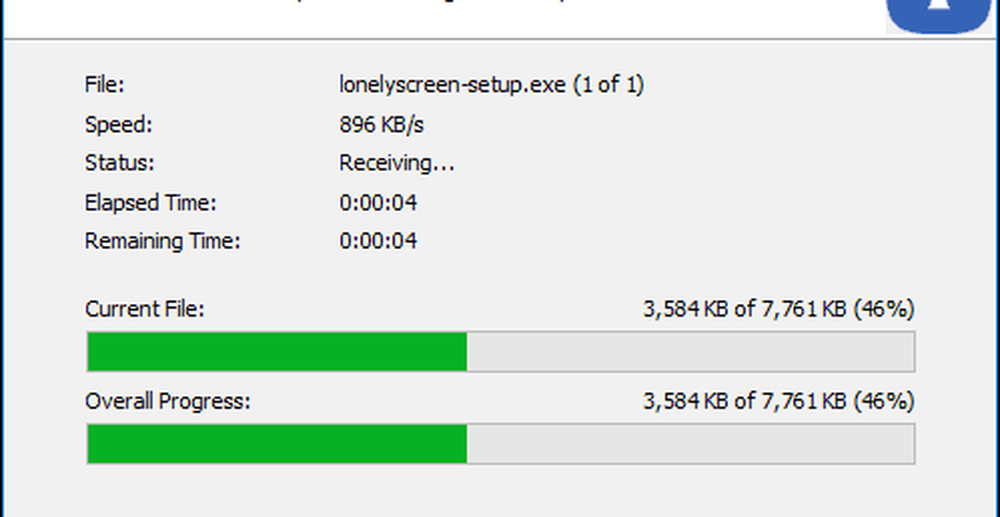
Si vous recevez les notifications suivantes indiquant que le pare-feu Windows a bloqué l’achèvement de l’installation. Il suffit de cliquer sur le Permettre l'accès bouton puis Fix It (administrateur) sur le message dans la fenêtre LonelyScreen AirPlay Receiver.
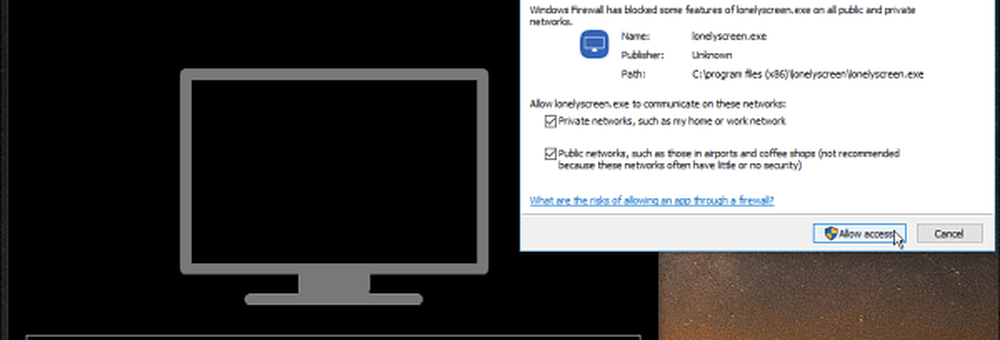
Une fois le problème du pare-feu résolu, vous êtes prêt à utiliser l'application. Une des premières choses que vous remarquerez est que vous pouvez changer le nom du serveur qui est LonelyScreen par défaut. Notez que c'est le nom que vous verrez sur la liste de votre récepteur AirPlay sur votre appareil..
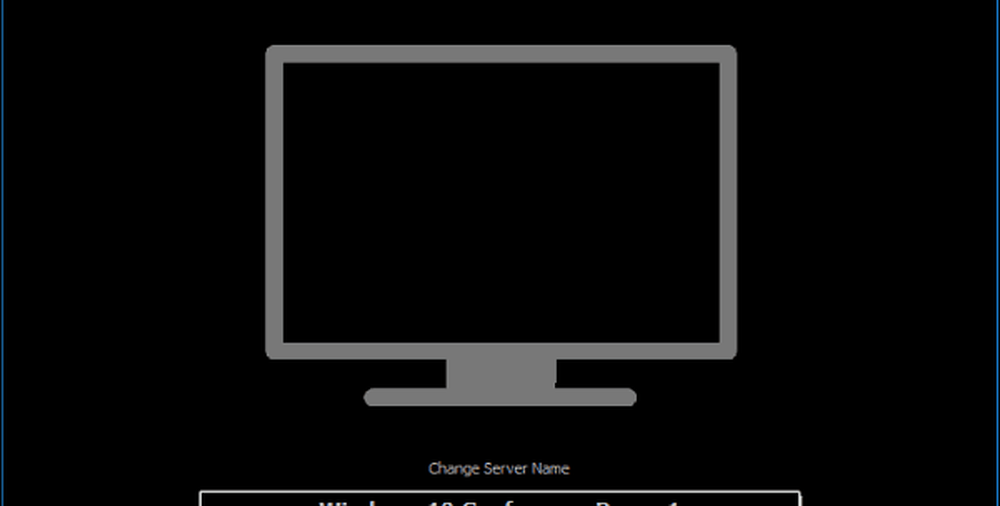
Une fois que tout est configuré avec LonelyScreen sur votre PC Windows, la prochaine étape consiste à récupérer votre iPhone ou votre iPad. Faites glisser votre doigt depuis le bas de l’écran pour afficher le Centre de contrôle. Appuyez sur AirPlay Mirroring et vous devriez voir LonelyScreen (ou quel que soit votre nom) dans la liste..
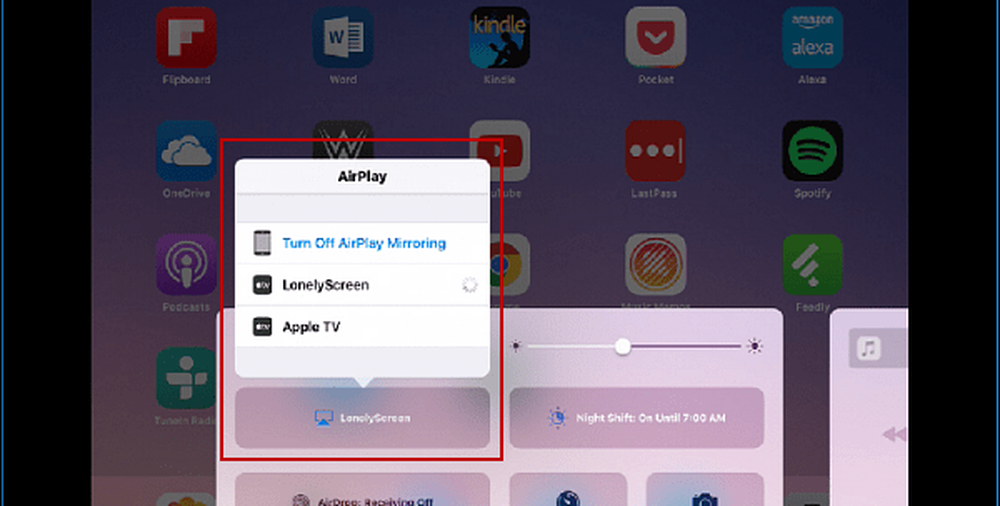
C'est tout ce qu'on peut en dire. Appuyez simplement sur l’option LonelyScreen dans la liste AirPlay et sur l’écran de votre iPad ou iPhone; tout ce que vous ferez dessus sera affiché sur le PC Windows. Il existe également une option pratique pour enregistrer vos actions: la vidéo est stockée sous forme de fichier MP4. Cette fonctionnalité est pratique si vous devez enregistrer une série d’étapes pour une tâche que vous souhaitez visionner ultérieurement ou partager sur YouTube..
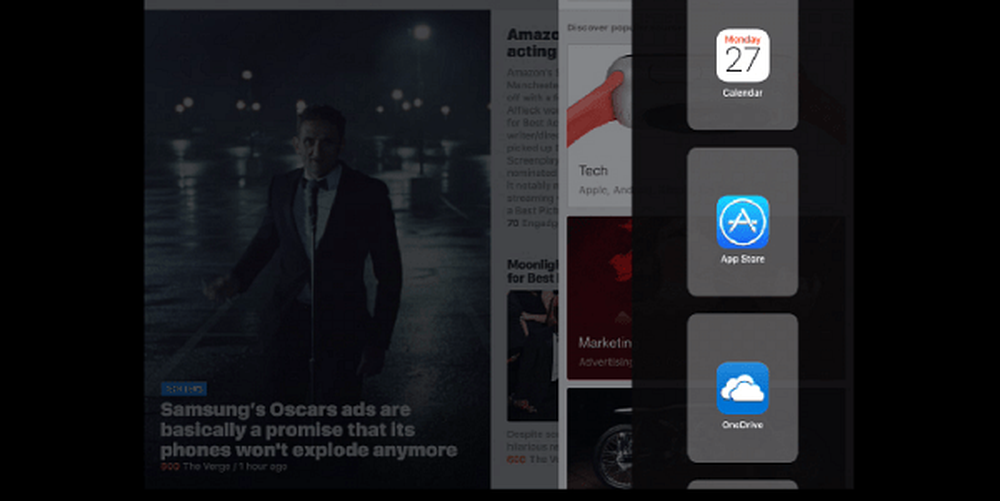
LonelyScreen n'offre pas le nombre de fonctionnalités supplémentaires des programmes commerciaux offerts par Splashtop ou AirParrot. Mais c'est simple et fait ce dont vous avez besoin. Si vous n'avez pas besoin de tous les gadgets, LonelyScreen fonctionne parfaitement pour les rares moments où vous en avez besoin.
Et vous? Avez-vous déjà eu besoin d'utiliser cette fonctionnalité lors d'une présentation ou d'une autre situation? Laissez un commentaire ci-dessous et parlez-nous.